Centrální tablet pro ovládání chytrého domu
Hardware
Tablet s Androidem
Držák na zeď + nabíječka
Software
OpenHAB Habpanel UI
Home Assistant
nebo jakákoliv jiná webová aplikace
Požadavky na funkcionalitu
V tomto článku je pro příklad použitý tablet Lenovo TAB M10 Plus s LTE, samozřejmě lze použít i jiné variatny s nižším rozlišením a bez LTE. V tomto případě je využití tabletu následovné:
- Ovládací panel s výchozí obrazovkou přehledu stavu domu a zahrady
- Prohlížení receptů/videoreceptů
- Lze vysunout a brát sebou na dovolenou atp. (proto LTE)
Další věc je specifikovat jak chcete takové zařízení používat v režimu 24/7 na nabíječce. V tomto případě byl požadavek:
- Zapnutí Battery Protection Mode které ukončí nabíjení při 60%
- Vypnout display v čase od 23:00 do 6:00
- Během dne spustit šetřič displaye po 30 sekundách
- Zobrazit display pokud přední kamera zachytí pohyb
Demo příklad UI pro chytrou domácnost postavené na softwaru OpenHAB:
Instalace a konfigurace
Rozmyslete si kam tablet pověsíte, existují komerční držáky ale je poměrně snadné si také vyrobit držák svépomocí dle barvy doplňku v místnosti atp. jako v našem případě z kusu dřeva. Nabíjecí konektor je přilepen tavnou pistolí. Hlavní je mít poblíž zásuvku nebo si vyvést nějakým jiným způsobem potřebné napájení. Odběr může být při 5V až 2A takže pozor na dlouhá vedení.
Tip:
Zapněte si funkci Battery protection mode, která pomáha ochránit baterii při trvalém připojení k nabíjení. Udržuje baterii nabitou okolo 60%. Naleznete to v nastavení systému Android pod Settings -> Battery.
Nastavte automatické vypnutí displaye např. po 30 vteřinách. Pokud nikdo kolem tabletu nebude je zbytečné nechat svítit display. Provedete to v nastavení systému Android pod Settings -> Display pod položkou Screen timeout:
Po úvodním nastavení tabletu přejděte do Play Store nebo si stáhněte APK instalačku programu Fully Kiosk Browser. Je možné si zakoupit za ~ 8 € PLUS licenci, jelikož budeme využívat PLUS funkce. Doporučuji zakoupit licenci až po pár týdnech používání, vše je dostupné i bez licence jenom budete mít přes aplikaci vodotisk demo licence.
Spusťte Full Kiosk Browser, vpravo si vytáhněte postranní lištu a zvolte Settings. Hned první položka je Web Content Settings. Otevřete a jako Start URL nastavte požadovanou stránku, například výchozí dashboard OpenHAB:
Dále pod Power Settings -> Schedule Wakeup and Sleep (PLUS) nastavte dobu, kdy ma dojít k uspání a vzbuzení tabletu:
Nakonec pod položkou Motion Detection (PLUS), zapněte detekci pohybu a zapínání displaye pokud kamera zaznamená pohyb.
Viz screenshot níže.
Nyní by jste měli mít tablet nastaven. Aplikace nabízí celou škálu dalších užitečných funkcí ať už napojení na MQTT, vzdálenou správu nebo úplné zavření tzv. Kiosk mode.
OpenHAB 2 (HABPanel):
OpenHAB 3:



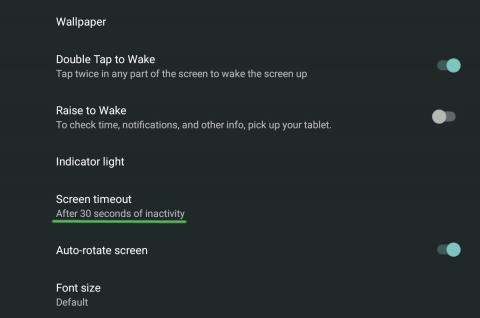
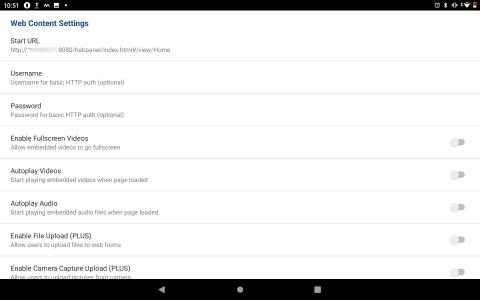
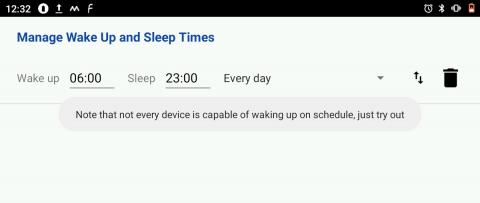
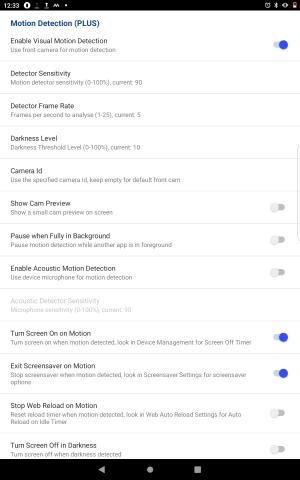
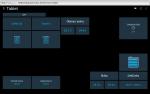
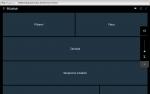
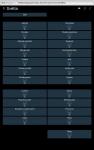
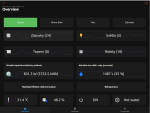
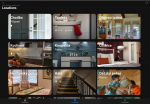
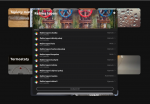
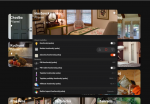










Přidat komentář